Kā uzzināt Windows 10 veiktspējas indeksu
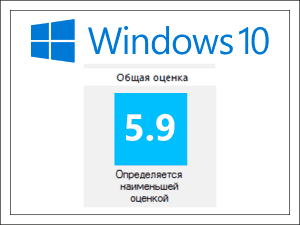
- 1123
- 162
- Jan Purdy
Apmierināts
- Winsat pa kreisi, kods ir atstāts
- Palīdzēs WSAT un Winaerer Wei rīks
- Komandrindas veiktspējas indekss un PowerShell
- Komandrinda
- Powershell
- Kāds ir Windows veiktspējas novērtēšanas sākotnējais mērķis?
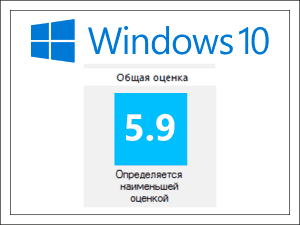
Kā uzzināt Windows 10 veiktspējas indeksu un kāpēc šis rādītājs faktiski bija paredzēts, lasīts šodienas materiālā.
Winsat pa kreisi, kods ir atstāts
Sistēmas lietderība bija atbildīga par veiktspējas indeksa noteikšanu septiņos Winsat.Exe. Tomēr viņš tagad atbild. Un Windows 10, dīvainā kārtā, tas atrodas tajā pašā vietā. Vienīgais, ko zaudēja lietderība, sākot ar Windows 8, ir rezultātu izvades funkcijas vadības panelī. Pārējais ir programmas kods un testa faili (videoklipi, lai novērtētu video apstrādes ātrumu) palika neskarti, kas nozīmē, ka tie ir pieejami palaišanai.Lai konsolētu asinātus lietotājus, izstrādātāji-entuziasti “ieskrūvēja” jaunu grafisko apvalku. Veiktspējas indekss atkal kļuva pieejams operētājsistēmā Windows 10, bet, lai to apskatītu.
Ja jūs nevēlaties kaut ko lejupielādēt (vai vienkārši nemeklēt vieglus ceļus), varat palaist Winsat bez "kruķiem" - konsoles režīmā. Izlasiet rezultāts nebūs pārāk ērts, bet tajā ir noderīgāka informācija.
Palīdzēs WSAT un Winaerer Wei rīks
Vienkāršākais veids, kā noskaidrot kārotos novērtējumus. Ir divi no tiem - līdzīgi viens otram "ar dažādu autoru sajaukšanas pakāpi": Wsat Un Winaero Wei rīks. Abi ir bez maksas un strādā bez instalēšanas cietajā diskā.Wsat izskatās šādi:
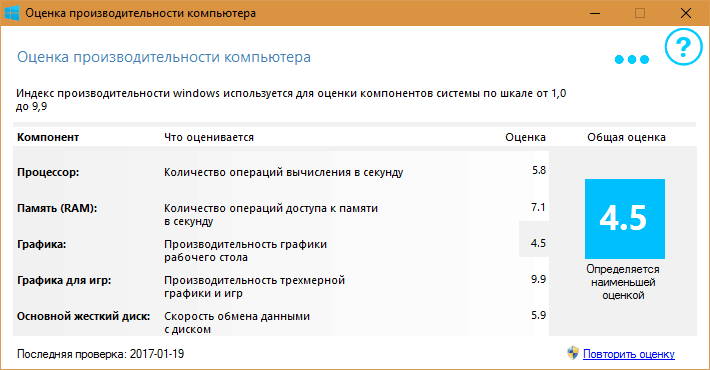
Un Winaero Wei Tool - Tātad:
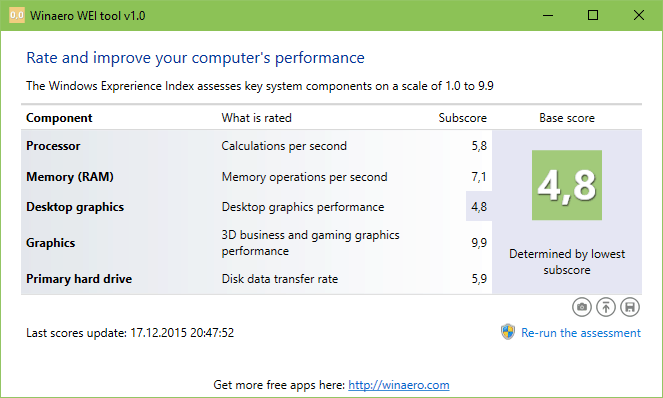
WSAT papildus galvenajai lietai zina krievu valodu un parāda informāciju par datoru aprīkojumu atsevišķā logā (tam jums jānoklikšķina uz pogas “Troetoga”). Winaero Wei rīks nezina, to neinteresē ierīces, bet tas ļauj jums uzņemt ekrānuzņēmumu un saglabāt rezultātus HTML failā (šo funkciju pogas ir galvenajā novērtējumā).
Kā redzams ekrānuzņēmumos, programmas rādījumi arī nedaudz mainās - 4,5 un 4,8 (neatbilstība, novērtējot darbvirsmas grafikas veiktspēju). Tie atšķiras no iepriekšējiem Winsat rādītājiem: pēc tam, kad Windows 7 bija manā klēpjdatorā, un tā veiktspējas indekss bija 4,7. Tomēr atšķirīgs novērtējums dažādās OS ir normāla parādība.
Maksimālā iespējamā Windows 8 un 10 veiktspēja ir 9,9 punkti (septiņu griesti bija 7,9). Minimālais - 1 punkts.
Ja lietderības rādījumi ir apšaubāmi, piemēram, jaudīgs spēles dators pēkšņi saņēma vienību, noklikšķiniet "Atkārtojiet novērtējumu""Pārplānot-Izkropļot Līdz Novērtējums").
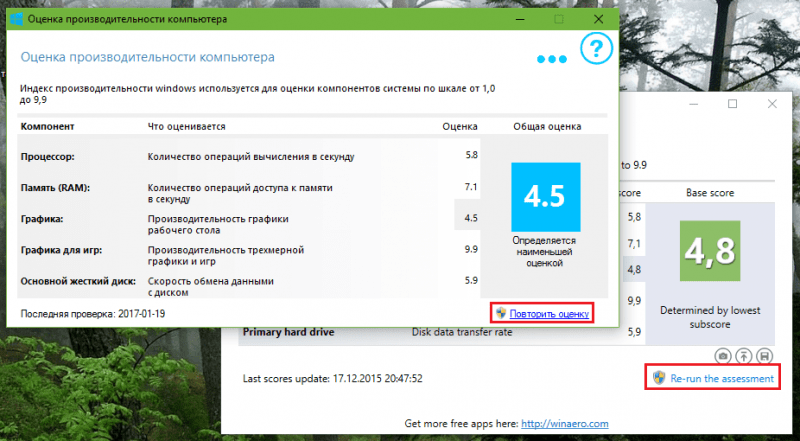
Komandrindas veiktspējas indekss un PowerShell
Komandrinda
Lai palaistu Winsat konsoles režīmā, atveriet komandrindu ar administratora tiesībām, vadiet instrukcijas "Winsat Prepop"Un noklikšķiniet uz ieejas. Parametrs "Iesprostot"Programma norāda uz nepieciešamību sasniegt rezultātus XML dokumentos, no kurienes mēs pēc tam un izvelkam interesējošos datus.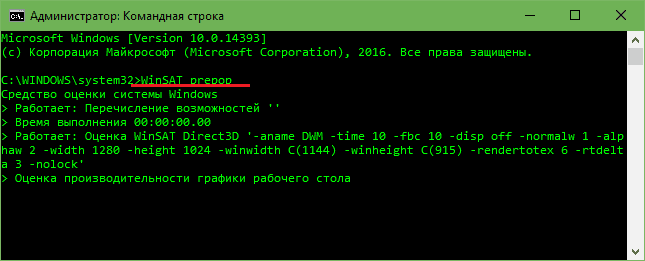
Pēc instrukciju veikšanas komandrindas logā parādīsies daudz teksta. Jums tas nav jāizlasa, vienkārši aizveriet konsoli un atveriet mapi %Systemroot%\Veiktspēja \Winsat \Datu krājums. Atrodiet tajā dokumentu, kura vārds sākas no šodienas datuma un beidzas ar "Formāls.Novērtējums (sākotnējais).Winsat.Xml". Viņš parasti ir viens no grūtākajiem.
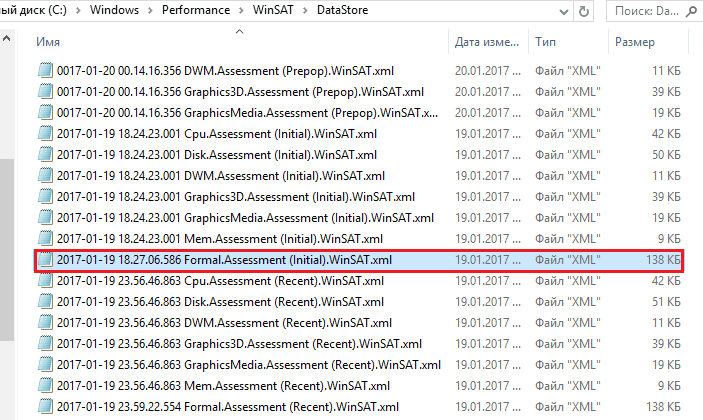
Atveriet šo failu pārlūkā Internet Explorer. Atrodiet tagus lapā <WinsprLīdzWinsprLīdz. Starp viņiem ir tas, ko vēlaties uzzināt.
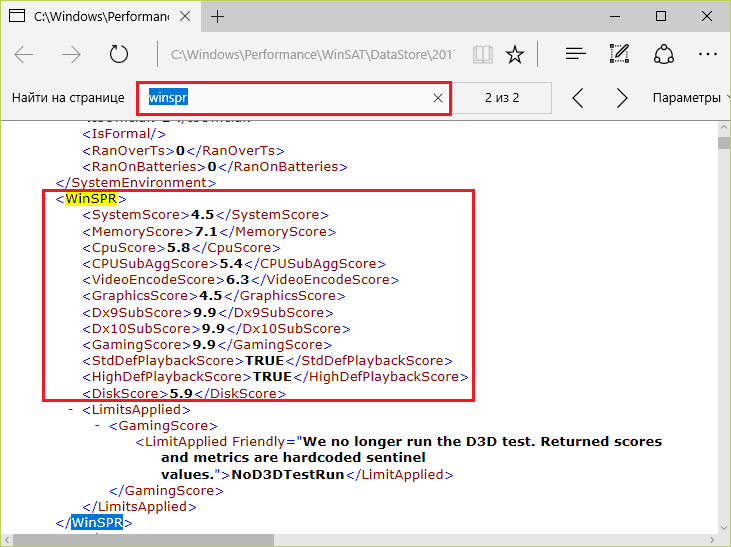
Šeit:
- Sistēmas - Konsolidēts novērtējums (tas ir mazākais).
- Atmiņas ainava - RAM ātrums (RAM).
- Cpuskors - Procesora aprēķināšanas darbību skaits sekundē.
- CPUSUBAGGSCORE - "Nimble" CPU papildu novērtējums.
- VideoEncodeScore - Video kodēšanas ātrums.
- Grafika - Vispārīga video veiktspēja, winsat un analogi tiek ņemti vērā kā galddatoru grafiki.
- Dx9subscore - DirectX 9 ātrums.
- Dx10subscore - DirectX 10 ātrums.
- Spēļu speciālists - Veiktspēja spēlēs, izņemot DirectX versiju
- Disks - Sistēmas diska ātrums.
Winsat novērtē tikai sistēmas piedziņas veiktspēju, izņemot to, vai datorā ir citi diski.
Powershell
Lai atvērtu PowerShell konsoli, dodieties uz meklēšanu, ievadiet pieprasījumu (saskaņojot lietojumprogrammas nosaukumu), noklikšķiniet uz atrastās peles un atlasiet "Palaišana no administratora".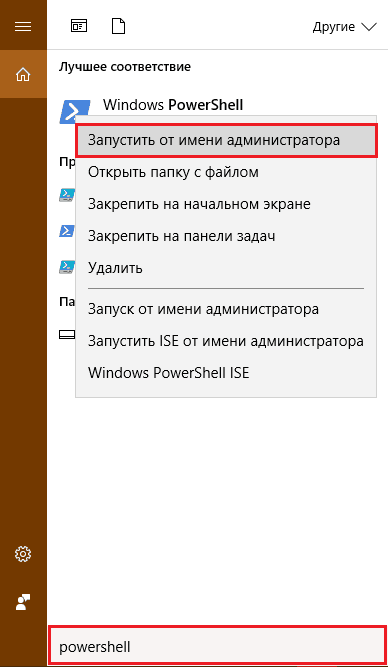
Ievietojiet instrukcijas zilajā logā gūt-Wmiobject -Klase Win32_Winsat Un nospiediet ieeju. Rezultātam nav jāiet nekur - tas tiks parādīts zemāk.
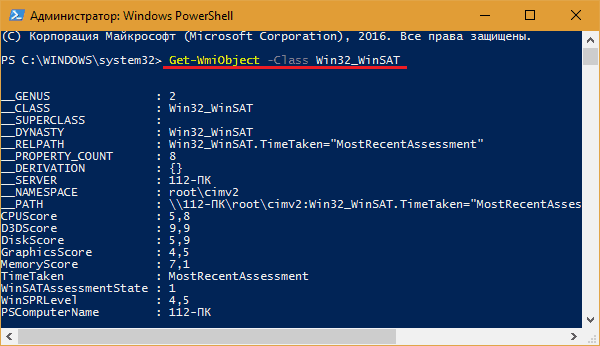
Šeit sauc par konsolidēto veiktspējas indeksu Uzvarēt. Pārējie "nesaprotamie vārdi" jums jau ir pazīstami.
Jūs varat sākt PowerShell no komandrindas (protams, no administratora). Lai to izdarītu, vienkārši aizpildiet tajā komandu "Powershell"Un tad, kad burti parādīsies pirms ievades ielūguma"Ps", ievadiet galveno instrukciju.
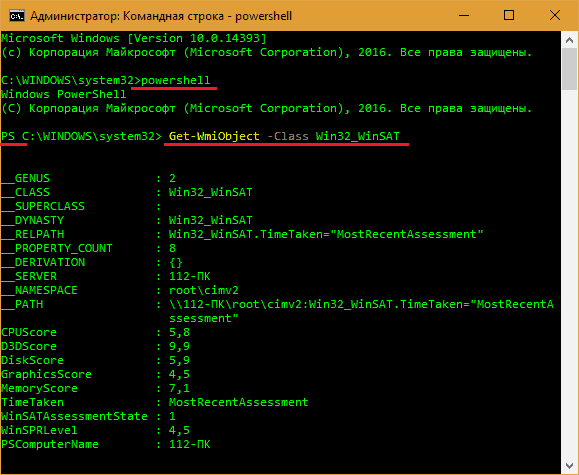
Rezultāts, kā redzams ekrānuzņēmumos, ir tāds pats kā viņa dzimtajā zilajā konsolē.
Kāds ir Windows veiktspējas novērtēšanas sākotnējais mērķis?
Windows Wista un 7 dienās veiktspējas indekss bija paredzēts, lai palīdzētu lietotājiem izvēlēties programmatūru, ņemot vērā datora iespējas. Mūsdienās Microsoft ir steidzies apvienot programmatūru visu veidu ierīcēm (personālajam datoram, planšetdatoriem, viedtālruņiem), tāpēc šāda novērtējuma nepieciešamība, pēc izstrādātāju domām, ir pazudusi.- « Labākie viedtālruņi 2017. gada sākumā līdz 15 000 rubļu vērtībā
- Kā instalēt IPTV viedajā TV TV LG un Samsung »

